WeChat é um aplicativo de mensagens popular que é amado por muitos usuários. Além do envio de mensagens de texto, também pode ser utilizado para o envio de fotos e vídeos, entre outros. Se você é um usuário Mac, deve estar se perguntando como obter o WeChat em seu dispositivo para poder usá-lo.
Neste artigo, mostraremos como lançar WeChat para Mac. Além disso, forneceremos maneiras de desinstale o aplicativo não precisa ou deseja reinstalá-lo novamente. Continue lendo para aprender mais.
Conteúdo: Parte 1. Como abrir e usar o WeChat no seu dispositivo Mac?Parte 2. Como desinstalar o WeChat para Mac?Para embrulhar tudo
As pessoas também lêem:Mac Task Manager: Como gerenciar efetivamente aplicativos no MacUm guia fácil sobre como configurar e usar o Chromecast no Mac
Parte 1. Como abrir e usar o WeChat no seu dispositivo Mac?
Existem diferentes métodos para abrir o WeChat no seu dispositivo Mac. Começaremos com a maneira de fazer isso no seu navegador da web.
Método 01. Abrindo o WeChat no Mac usando um navegador da Web
Abaixo estão as etapas para abrir o WeChat for Mac em um navegador da web:
Etapa 01: use seu dispositivo móvel para abrir o aplicativo WeChat. Dessa forma, você não precisa baixar o aplicativo no seu computador Mac para abri-lo. Verifique se você está conectado ao WeChat no dispositivo móvel.
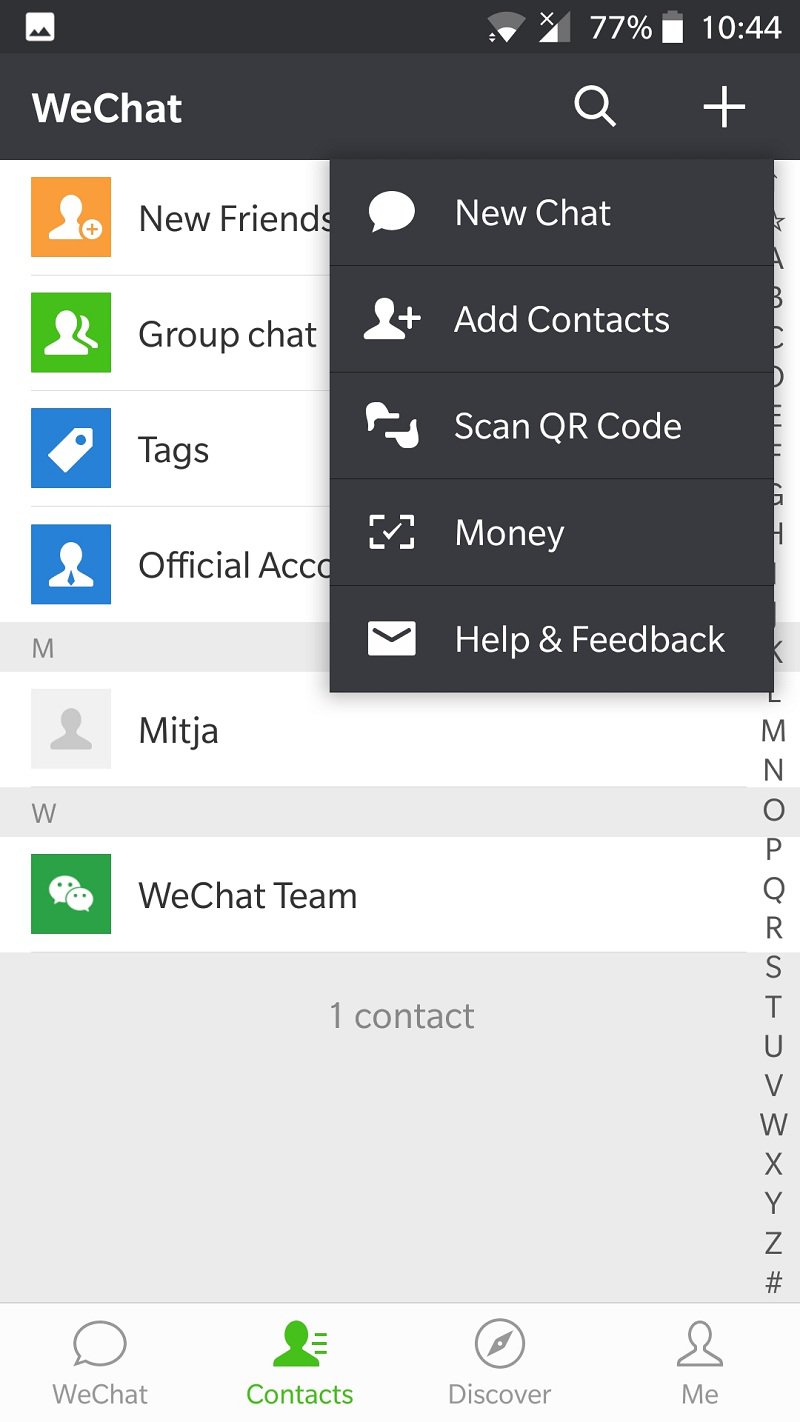
Etapa 02: no seu dispositivo móvel, toque no + ícone no canto superior direito da plataforma. Então, pressione "Digitalizar código QR". Um scanner de código será aberto.
Etapa 03: no seu computador Mac, visite este sítio. Use qualquer navegador da web que você desejar. Um código QR será exibido no seu computador.
Etapa 04: use o dispositivo móvel para digitalize o QR código que aparece no computador. Uma vez feito isso, sua foto do perfil será exibida no dispositivo Mac.
Etapa 05: no dispositivo móvel, pressione Login. Agora, você verá a interface inicial do WeChat em seu navegador.
É importante lembrar que, se você estiver conectado ao WeChat no computador Mac, as notificações no seu dispositivo móvel serão desativadas. Para fazer logoff do WeChat no seu Mac, clique nas três linhas horizontais (☰) encontrado na parte superior esquerda da interface. Depois disso, selecione Logout.
Método 02. Usando o WeChat diretamente no seu dispositivo Mac
Como sabemos, o WeChat para Mac é seguro e conveniente de usar. Neste método, você precisará de um dispositivo móvel (smartphone Android, tablet, iPhone, iPad, etc.) para que funcione. Aqui estão as etapas para obter o WeChat para Mac:
Etapa 01: visita este sítio usando qualquer navegador. Este método permitirá que você baixe diretamente o aplicativo WeChat no seu Mac.
Etapa 02: pressione o ícone no macOS. Então, pressione Download Na Mac App Store. Isso abrirá a página inicial na App Store.
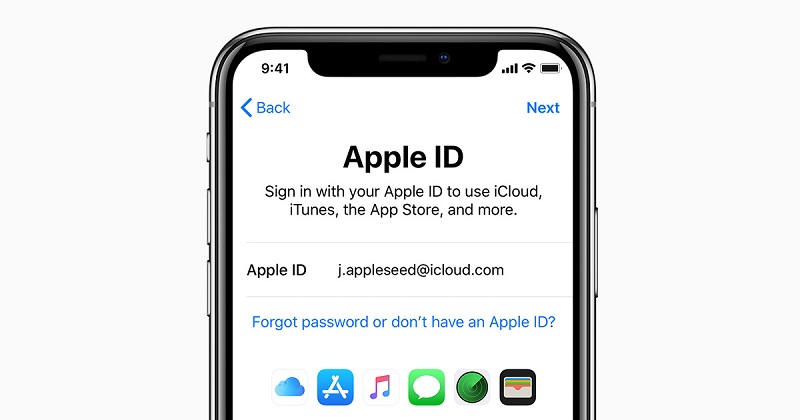
Etapa 03: Pressione Obter. Em seguida, pressione Instalar para começar a baixar o aplicativo. Depois que a instalação estiver concluída, o WeChat será instalado na pasta Aplicativos do seu Mac. No entanto, pode ser necessário fazer login no seu ID da apple para fazer o download do WeChat para Mac.
- Vá para o Finder e, em seguida, pressione o menu ir. Depois disso, escolha Aplicações. Em seguida, abra o aplicativo WeChat.
Passo 05: Use seu dispositivo móvel e verifique se o WeChat está instalado nele. Faça login no WeChat usando o referido dispositivo móvel. pressione + na parte superior direita da interface.
- Pressione Digitalizar o código QR no dispositivo móvel. Isso iniciará o scanner. Em seguida, digitalize o código QR usando seu dispositivo móvel. Quando isso estiver concluído, sua foto do perfil será exibida no computador Mac.
Etapa 07: no dispositivo móvel, pressione Enter. Agora, uma mensagem de boas-vindas será exibida na tela do Mac.
Lembre-se de que as notificações móveis ainda serão desativadas se você estiver conectado ao WeChat no seu computador. Para sair do aplicativo no seu computador, você pode clicar nas três linhas horizontais (☰) encontrado na parte inferior esquerda da WeChat> Configurações> Sair.
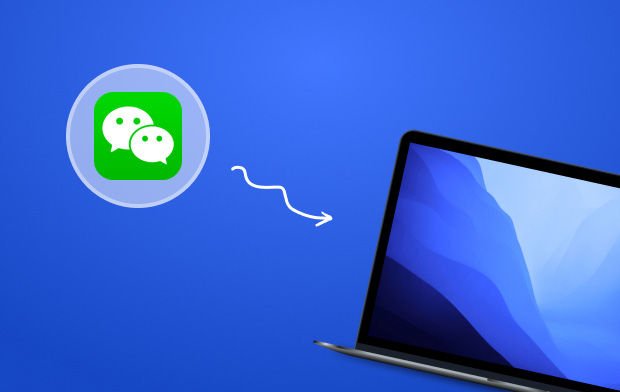
Parte 2. Como desinstalar o WeChat para Mac?
Até agora, você já sabe como abrir o WeChat for Mac. Agora, se você precisar reinstalar o aplicativo ou desinstalá-lo completamente, daremos as diferentes etapas de como fazer isso.
Quando você desinstala aplicativos em um computador Mac, não é o mesmo que fazê-lo em um dispositivo Windows. Normalmente, os usuários de Mac simplesmente precisam arrastar o aplicativo indesejado e soltá-lo na lixeira. Depois, eles precisam esvazie a lixeira para desinstalar o aplicativo.
Geralmente, quase todos os aplicativos para Mac são pacotes separados, compostos pelos recursos executáveis e outros associados. Assim, os usuários podem excluir software indesejado a qualquer momento do dispositivo Mac, desde que estejam instalados corretamente.
No entanto, existem situações em que o software deixa arquivos de preferência e configuração residuais. Esses arquivos restantes podem ser localizados em vários diretórios do sistema após a implementação de uma desinstalação básica do aplicativo. Quando deixados sem vigilância, esses arquivos "inúteis" podem ocupar uma grande parte do seu espaço e afetar o desempenho do seu Mac.
A maioria dos iniciantes não sabe como remover o WeChat (ou qualquer outro aplicativo) adequadamente em um computador Mac. Até mesmo usuários experientes podem se perder quando fazendo a remoção de aplicativos maliciosos. Nesta seção, examinaremos maneiras automáticas e manuais de desinstalar o WeChat, garantindo que arquivos residuais não sejam deixados para trás.
Método 01: Como desinstalar o WeChat para Mac facilmente
Para remover completamente o WeChat e todos os seus arquivos associados, usaremos o iMyMac PowerMyMac Programas. O referido aplicativo não se limita a desinstalar aplicativos em um dispositivo Mac. Pode ser usado para detectar e exclua arquivos desnecessários dentro do sistema usando uma interface simples e fácil de entender.
A ferramenta App Uninstaller do PowerMyMac possui uma interface intuitiva e oferece um desempenho poderoso. Ele pode ser usado para Remover "completamente" aplicativos teimosos e maliciosos localizados no seu dispositivo Mac. Assim, libera seu Mac do espaço necessário na unidade de disco. Além disso, garante que nenhum arquivo restante esteja entupindo o sistema.
Veja como usar a ferramenta PowerMyMac para desinstalar completamente o WeChat para Mac:
- Baixe e instale o PowerMyMac em seu dispositivo Mac. Inicie o aplicativo.
- Selecione Desinstalador de aplicativos e pressione o botão SCAN para detectar todos os aplicativos no sistema.
- Visite a lista de aplicativos instalados. Role para baixo até encontrar o WeChat na lista.
- Pressione o botão CLEAN para desinstalar o aplicativo e excluir seus arquivos residuais. Aguarde até que todo o processo seja concluído.
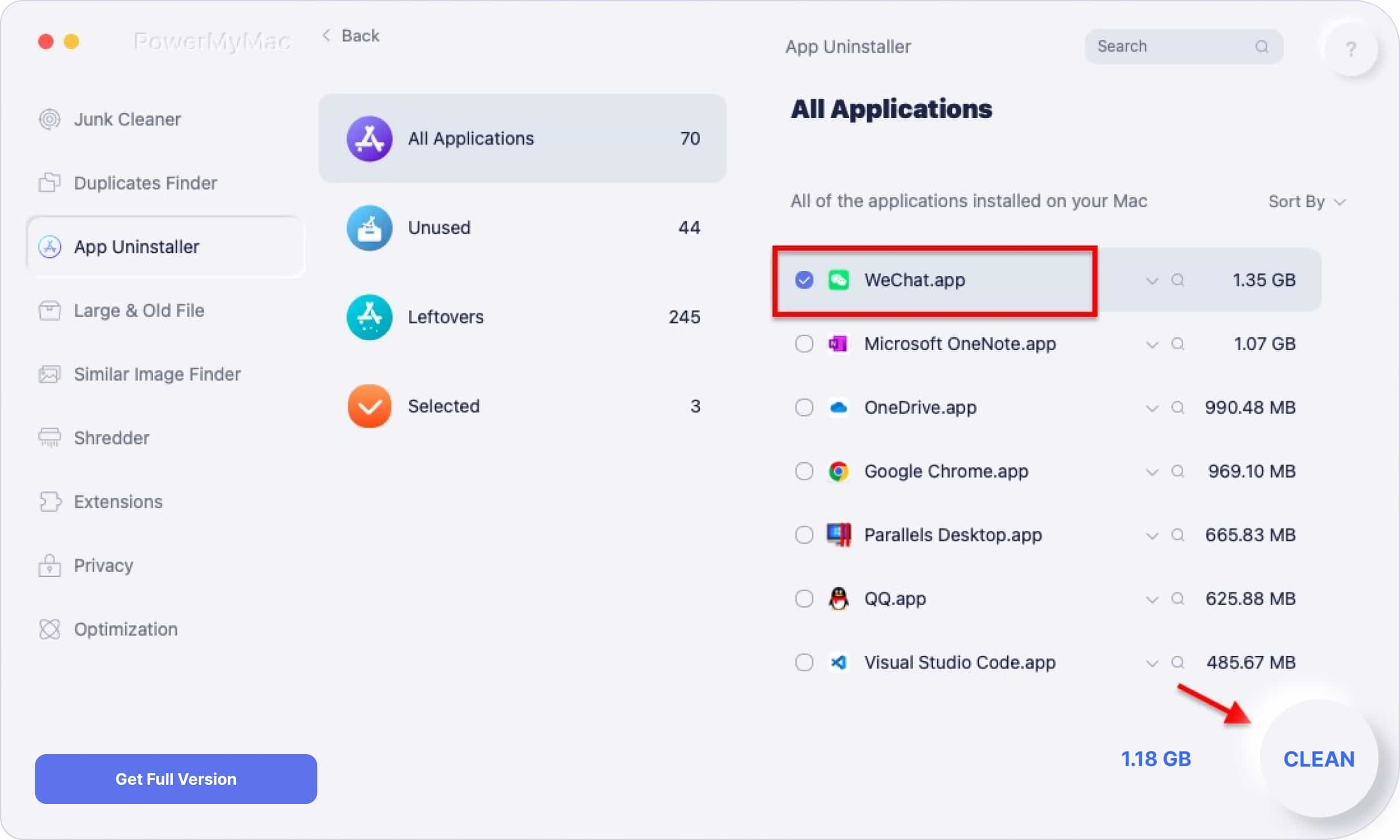
Por que usar o PowerMyMac e seu desinstalador é melhor em comparação com a remoção manual do WeChat?
Todos os usuários de Mac desejam uma instalação “completamente limpa” de um aplicativo em seus dispositivos. Porém, caçar cada um dos arquivos restantes do aplicativo não é uma coisa fácil de fazer. Com PowerMyMac, você não precisa mais localizar manualmente cada arquivo residual. Além disso, você tem certeza de que não excluirá por engano aplicativos não relacionados que podem levar a erros em outros aplicativos e em todo o sistema.
Método 02. Como desinstalar manualmente o WeChat para Mac
Antes de desinstalar o WeChat, você deve fazer login no dispositivo Mac usando sua conta de administrador. Em seguida, você deve desligar o aplicativo se ele ainda estiver aberto e em execução no sistema. Veja como desativar o aplicativo: Clique com o botão direito no ícone do WeChat localizado dentro do dock e pressione Sair. Ou você pode visitar a barra de menu e selecionar WeChat. Então, pressione Sair do WeChat.
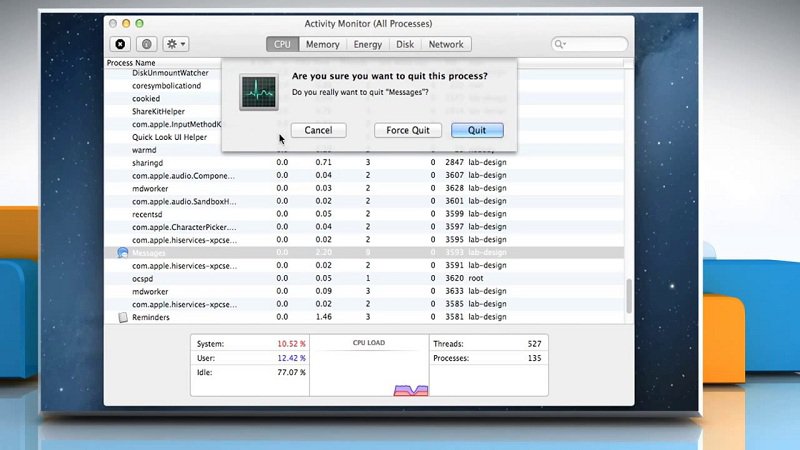
Você também pode ir para o monitor de atividade encontrado no Aplicativos> Utilitário pasta. Nele, você deve verificar se os processos em segundo plano associados ao aplicativo ainda estão em execução. Basta selecionar WeChat no Monitor de atividades. Pressione o botão vermelho chamado Sair do processo. Então aperte Forçar Encerrar na caixa pop-up exibida.
Agora, vamos prosseguir com a desinstalação do WeChat para Mac manualmente. Existem duas partes para desinstalar o WeChat. A primeira parte envolve a desinstalação do próprio aplicativo. A segunda parte envolve a exclusão de arquivos remanescentes associados. A desinstalação do aplicativo pode ser feita de três maneiras. Vamos começar com o primeiro método de fazer isso.
Desinstalando a opção 01 do WeChat: arrastar e soltar na lixeira
- Inicie o Finder e pressione Aplicativos. Escolha WeChat.
- Arraste o referido aplicativo para a Lixeira e solte-o lá.
- Clique com o botão direito na Lixeira e selecione Esvaziar Lixeira. É importante observar que antes de esvaziar a Lixeira, você deve certificar-se de que não contém arquivos importantes. Esvaziar a Lixeira excluirá permanentemente todos os arquivos contidos nela.
Desinstalando a Opção 02 do WeChat: Excluindo o aplicativo no Launchpad
- Abra o Launchpad e use a caixa de pesquisa para digitar WeChat.
- Clique em WeChat e segure esse clique até o ícone balançar.
- Pressione o botão X localizado no canto superior esquerdo do WeChat.
Desinstalando a opção 03 do WeChat: usando o desinstalador integrado
Às vezes, os aplicativos vêm com um desinstalador embutido. Isso vale para softwares como o Adobe. Você pode excluir componentes associados manualmente. No entanto, é melhor executar o desinstalador do software para remover completamente o aplicativo, incluindo os itens associados.
- Encontre o arquivo de instalação do WeChat e execute-o.
- Em seu pacote, escolha o Desinstalador. Inicie-o clicando duas vezes.
- Siga as instruções mostradas na tela para concluir o processo.
Excluindo caches WeChat, arquivos de biblioteca e preferências
A maioria dos aplicativos para Mac pode ser desinstalada simplesmente arrastando-os e soltando-os na Lixeira. No entanto, exceções podem se aplicar a outros aplicativos. É por isso que é necessário verificar se há arquivos relacionados deixados na unidade de disco depois que o WeChat para Mac foi excluído. Arquivos restantes não danificarão seu sistema. Mas eles podem ocupar espaço. Assim, você pode excluir manualmente os remanescentes, se desejar.
Para remover os traços WeChat do seu dispositivo Mac, siga as etapas abaixo:
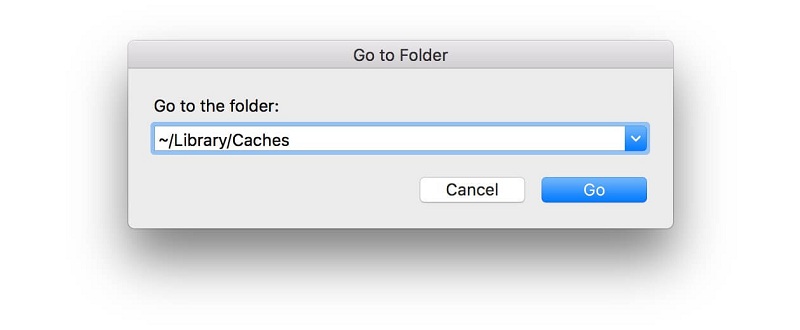
Passo 1. Inicie o Finder e visite a barra de menu. Clique em Ir e pressione Ir para a pasta.
Etapa 2. Digite o seguinte: ~/Library/
Etapa 3. Pressione Enter.
Passo 4. Procure itens com o nome WeChat nos seguintes locais:
-
/Library /Library/Preferences/Library/Caches/Library/Application Support/Library/StartupItems/Library/PreferencePanes/Library/LaunchDaemons/Library/LaunchAgents
Etapa 5. Clique com o botão direito nos arquivos ou pastas. Após o qual, selecione Mover para a lixeira.
Agora, vamos prosseguir para encontrar dados da biblioteca do usuário. Aqui estão as etapas sobre como fazê-lo:
Etapa 1. Visite Ir e depois Ir para a pasta.
Passo 2. Formato ~/Library dentro da caixa de pesquisa
Etapa 3. Determine e remova arquivos ou pastas de nome semelhante e associados ao WeChat. Encontre-os neste conjunto de pastas:
-
/Library /Library/Preferences/Library/Caches/Library/Application Support/Library/StartupItems/Library/PreferencePanes/Library/LaunchDaemons/Library/LaunchAgents
Passo 4. Esvazie a Lixeira para garantir que todos os arquivos residuais sejam excluídos permanentemente.
Os componentes associados ao aplicativo podem aparecer em vários locais. Isso inclui, entre outros, os caminhos de arquivo mencionados acima. Por exemplo, software de segurança e antivírus colocará extensões de kernel no caminho /System/Library/Extensions. Para arquivos residuais que você não consegue identificar obviamente, uma pesquisa no Google por esses componentes de aplicativo associados pode ser feita. Em seguida, você pode removê-los manualmente com cuidado.
Excluir arquivos residuais do WeChat manualmente pode ser muito tedioso, especialmente para usuários Mac novatos. Se você não tiver certeza de como excluir permanentemente os arquivos remanescentes ou se quiser economizar tempo fazendo isso, use um software profissional como Desinstalador do PowerMyMac para Mac ferramenta seria ótimo. É melhor do que remover tudo manualmente e possivelmente excluir arquivos não associados acidentalmente.
Para embrulhar tudo
O WeChat para computadores Mac é uma ótima ferramenta para enviar mensagens de texto instantâneas e enviar vídeos e fotos. Este aplicativo de comunicação é uma ótima maneira de se conectar com a família, amigos e colegas. Se você deseja abrir o WeChat no seu dispositivo Mac, siga as etapas acima para fazê-lo. Você pode escolher um método que funcione para você.
Mas, se você já tem o aplicativo e deseja desinstalá-lo, pode fazer isso usando vários métodos. O primeiro método é fácil. Envolve usar iMyMac PowerMyMac Programas. O referido software possui uma ferramenta de desinstalação que permite remover o WeChat incluindo seus arquivos remanescentes. O segundo método envolve a exclusão manual do aplicativo. Também inclui encontrar os arquivos restantes do aplicativo em várias pastas para garantir que você exclua tudo associado ao aplicativo WeChat.



